Dans les récentes mises à jour de Jotform, le masquage des champs vides est devenu la norme. Vous n’avez donc pas besoin de faire de modifications si vous souhaitez exclure les champs vides dans les emails de votre formulaire. Cependant, si vous souhaitez modifier cette option, vous pouvez le faire en allant dans les paramètres avancés de votre assistant email.
Option pour masquer les champs vides dans les notifications par e-mail
Pour trouver l’option Masquer les champs vides dans les notifications par e-mail
- Dans le Générateur de Formulaire, allez à l’onglet Paramètres .
- Sélectionnez E-mails dans le panneau de gauche.
- Passez votre curseur sur votre Email de Notification, et cliquez sur Modifier (icône de crayon).
- Accédez à l’onglet Avancé.
- Activez ou Désactivez l’option Masquer les Champs Vides en utilisant le bouton bascule.
- Enfin, cliquez sur le bouton Enregistrer pour sauvegarder les modifications.
Option pour masquer les champs vides dans l’Auto-répondeur d’Email
Pour trouver l’option Masquer les champs vides dans l’Auto-répondeur d’Email
- Dans le Générateur de Formulaire, allez à l’onglet Paramètres .
- Sélectionnez E-mails dans le panneau de gauche.
- Passez votre curseur sur votre Auto-répondeur d’Email, et cliquez sur Modifier (icône de crayon).
- Accédez à l’onglet Avancé.
- Activez ou Désactivez l’option Masquer les Champs Vides en utilisant le bouton bascule.
- Enfin, cliquez sur le bouton Enregistrer pour sauvegarder les modifications.
Remarque
L’option Masquer les champs vides ne fonctionnera que pour le modèle par défaut. Vous pouvez toujours ajouter du texte et de nouvelles lignes, mais vous devez conserver les étiquettes et les balises de champ des questions intactes.
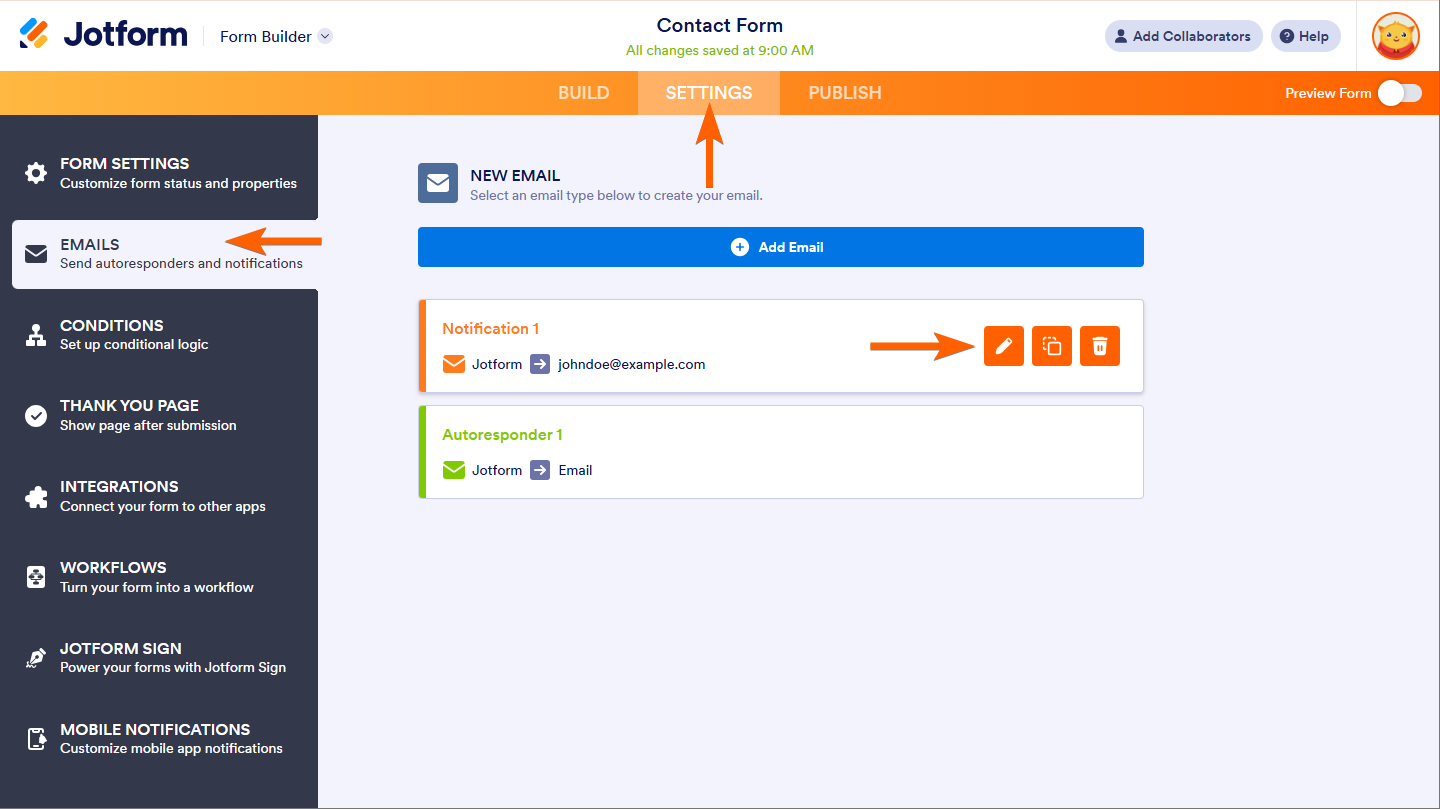
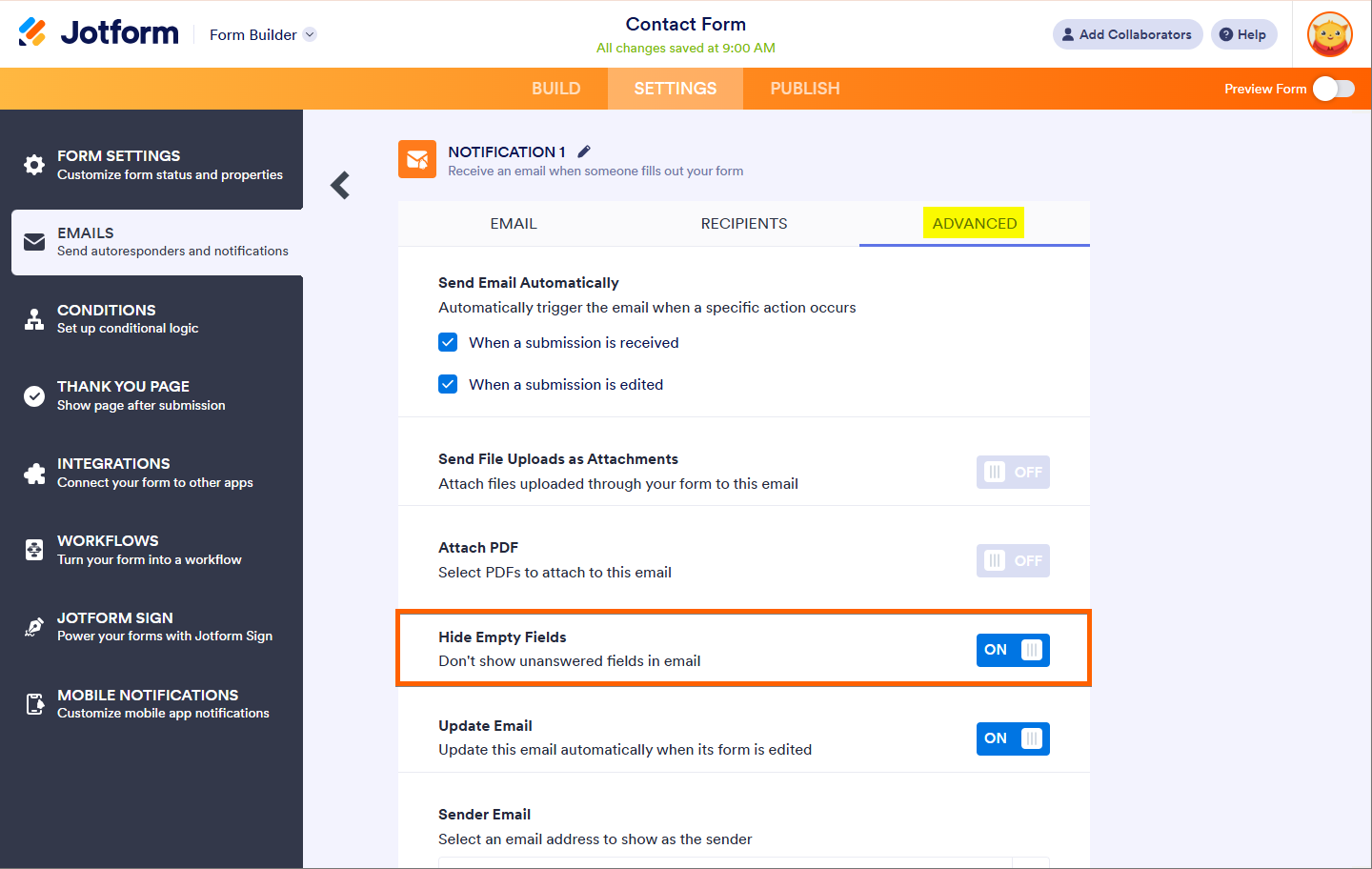
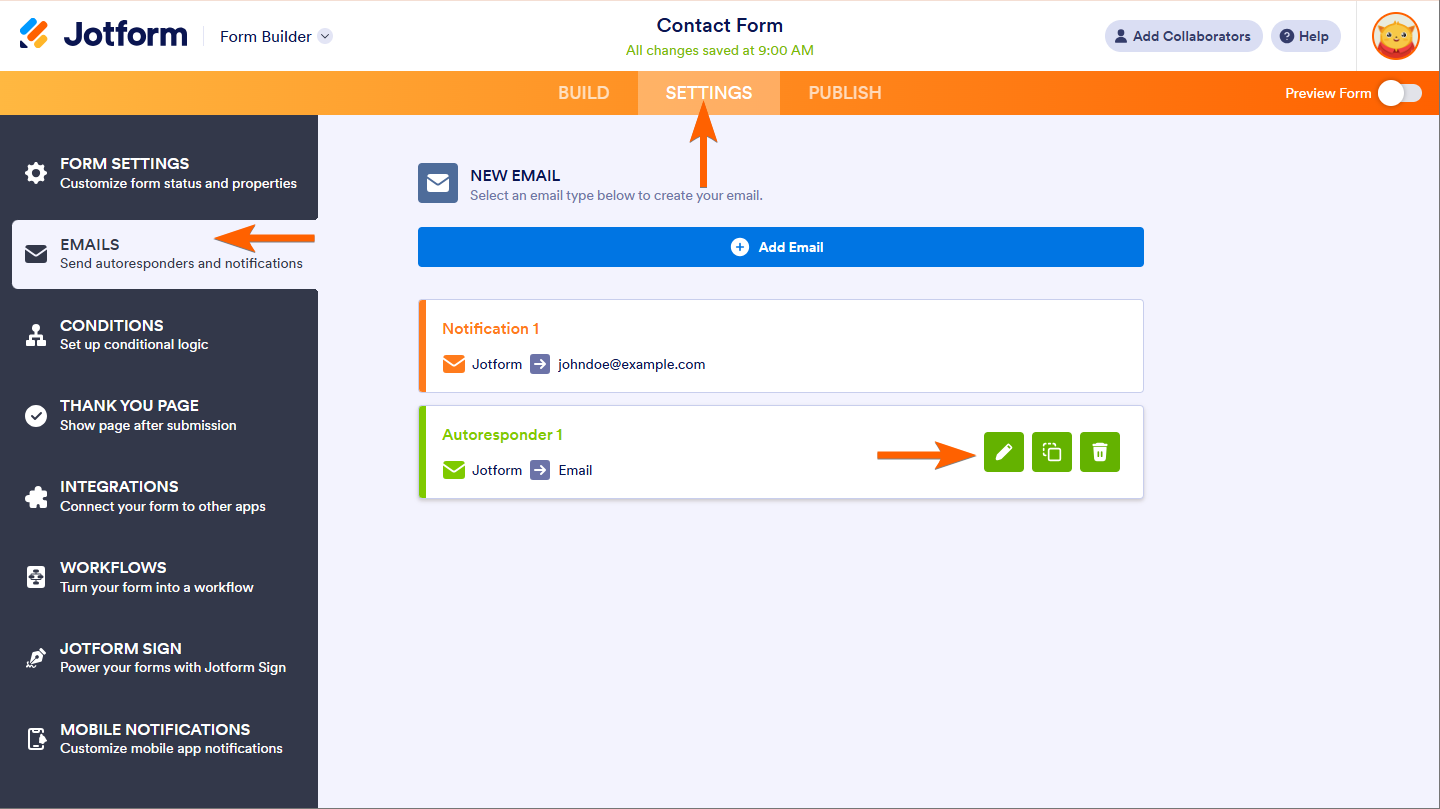
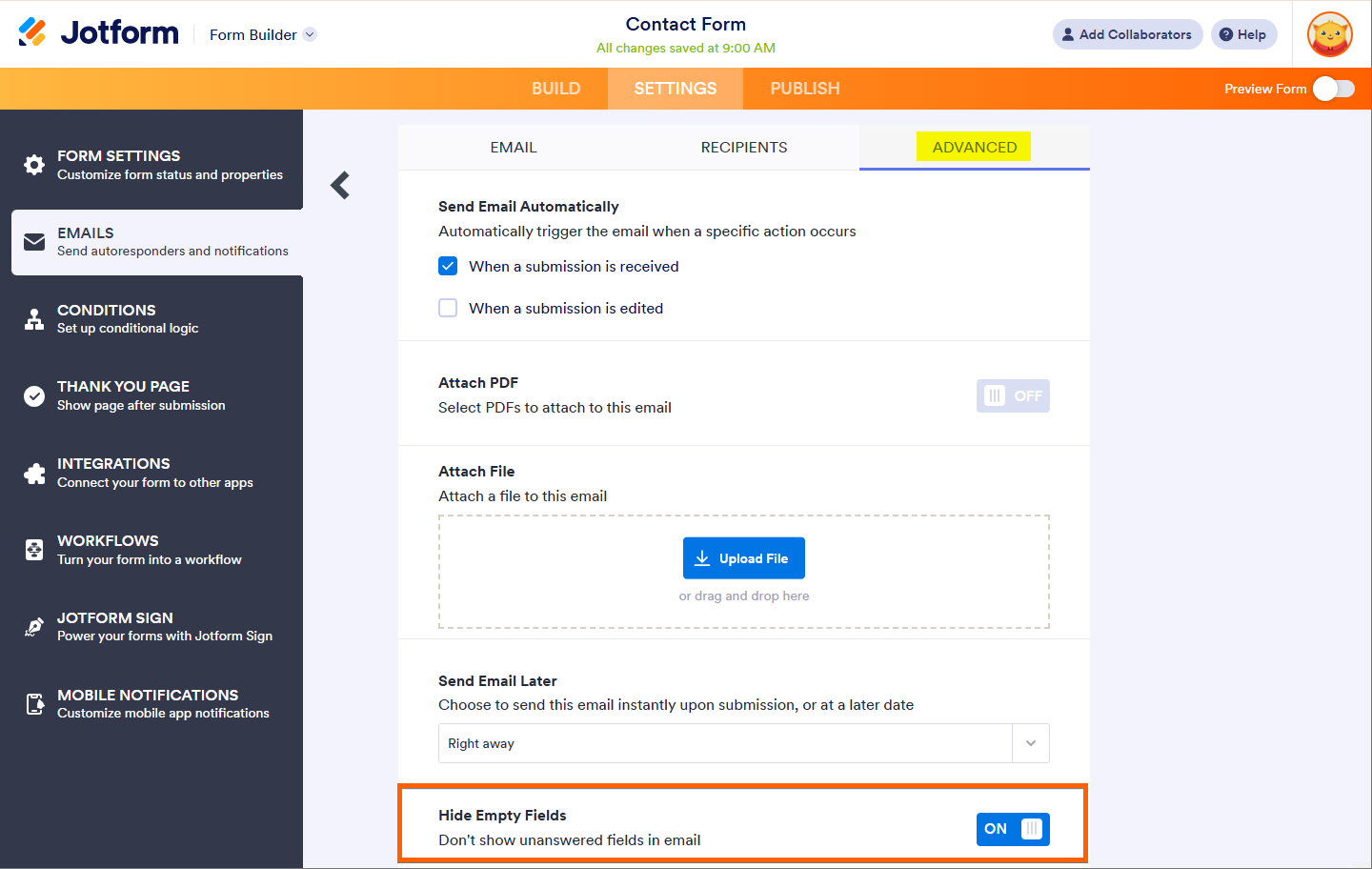
Envoyer un commentaire: